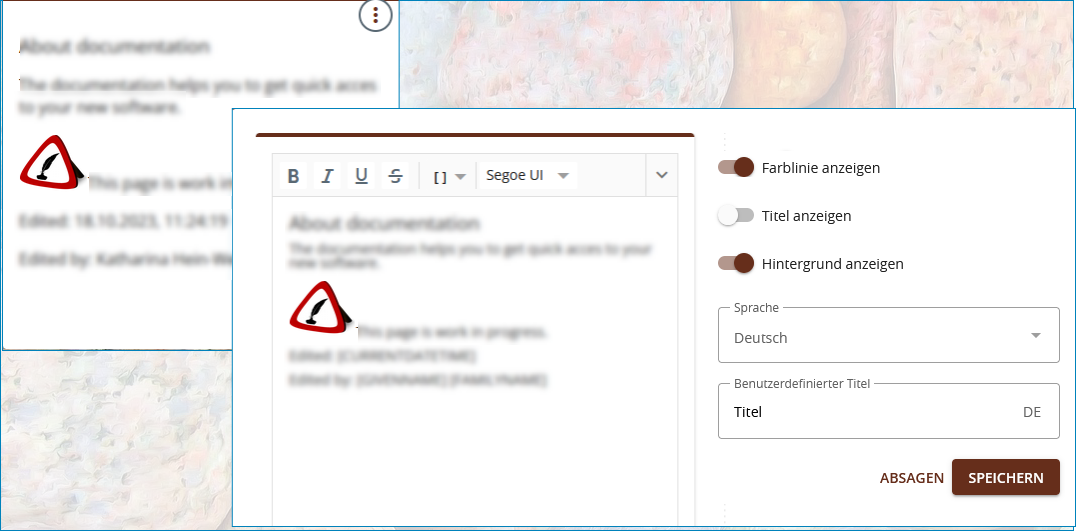Wie Sie das Widget Freier Inhalt anlegen, erfahren Sie im folgenden Absatz.
Gehen Sie wie folgt vor, um das Freier Inhalt auf einer Portal-Seite anzuzeigen und mit Inhalt zu
füllen.
-
Öffnen Sie die Portal-Seite, auf der Sie das Widget Freier Inhalt anzeigen möchten oder erstellen
Sie eine neue Seite.
-
Wählen Sie in der Aktionsleiste Widgets, um die
Widgetauswahl in die Navigationsleiste zu laden.
-
Wählen Sie aus den Widgets das Widget Freier Inhalt.
Informationen zum Widget werden in einem Dialog angezeigt.
-
Prüfen Sie im Dialog in den
Registerkarten Änderungsprotokoll und Abhängigkeiten,
ob Sie das Widget verwenden können.
-
Bestätigen Sie mit Widget laden.
Das Widget wird auf der gewählten Seite angezeigt.
-
Positionieren Sie das Widget mit der Maus auf dem Raster. Die Größe des Widgets
verändern Sie über Ziehen der rechten unteren Ecke.
-
Erstellen Sie eine Widgetanordnung für Bildschirm oder Tablet.
-
Erstellen Sie eine Widgetanordnung für Mobiltelefone.
-
Öffnen Sie die Widget-Einstellungen über das Menü für Weitere Optionen
in der rechten oberen Ecke. Wählen Sie Einstellungen.
-
Bearbeiten Sie die allgemeinen Widget-Parameter.
-
Gestalten Sie den Inhalt des Widgets mit dem Wysiwyg-Editor. Sie öffnen die
Widget-Einstellungen über das Menü Weitere Optionen und können dann zunächst die allgemeinen Einstellungen zum Widget
vornehmen.